Denken Sie größer – Ein Leitfaden von Filmora
Erstellen Sie ein neues Projekt für Android und iPhone
In Filmora für Mobile können Benutzer neue Projekte auf drei verschiedene Arten erstellen. Dazu gehören die Verwendung vorhandener Mediendateien von Ihrem Android- oder iOS-Gerät, das Ausprobieren der zahlreichen Bearbeitungsvorlagen der App und das Starten neuer Projekte mit Videos und Bildern, die Sie über die integrierte Kamerafunktion von Filmora erstellen.
Inhaltsverzeichnis
Filmora für Mobile Filmora für Mobile Filmora für Mobile Filmora für Mobile Filmora für Mobile
Videos auf Ihrem Mobiltelefon mit 1-Klick bearbeiten!
- • Leistungsstarke brandneue KI Funktionen.
- • Benutzerfreundliche Videobearbeitung für Anfänger.
- • Voll ausgestattete Videobearbeitung für Profis.
Erstellen Sie ein neues Projekt mit Videos oder Fotos auf Ihrem Telefon
Um mit der Bearbeitung in Filmora für Mobile zu beginnen, müssen Sie ein neues Projekt in der App erstellen. Bei der ersten Methode importieren Sie die Videos oder Bilder Ihres Mobilgeräts aus der Galerie-App. Um ein neues Projekt mit Videos oder Fotos vom Telefon zu erstellen, sollten Sie die folgenden Schritte ausführen:
1. Tippen Sie auf dem Startbildschirm auf die große blaue Schaltfläche "Neues Projekt" im Schnellzugriffsbereich.
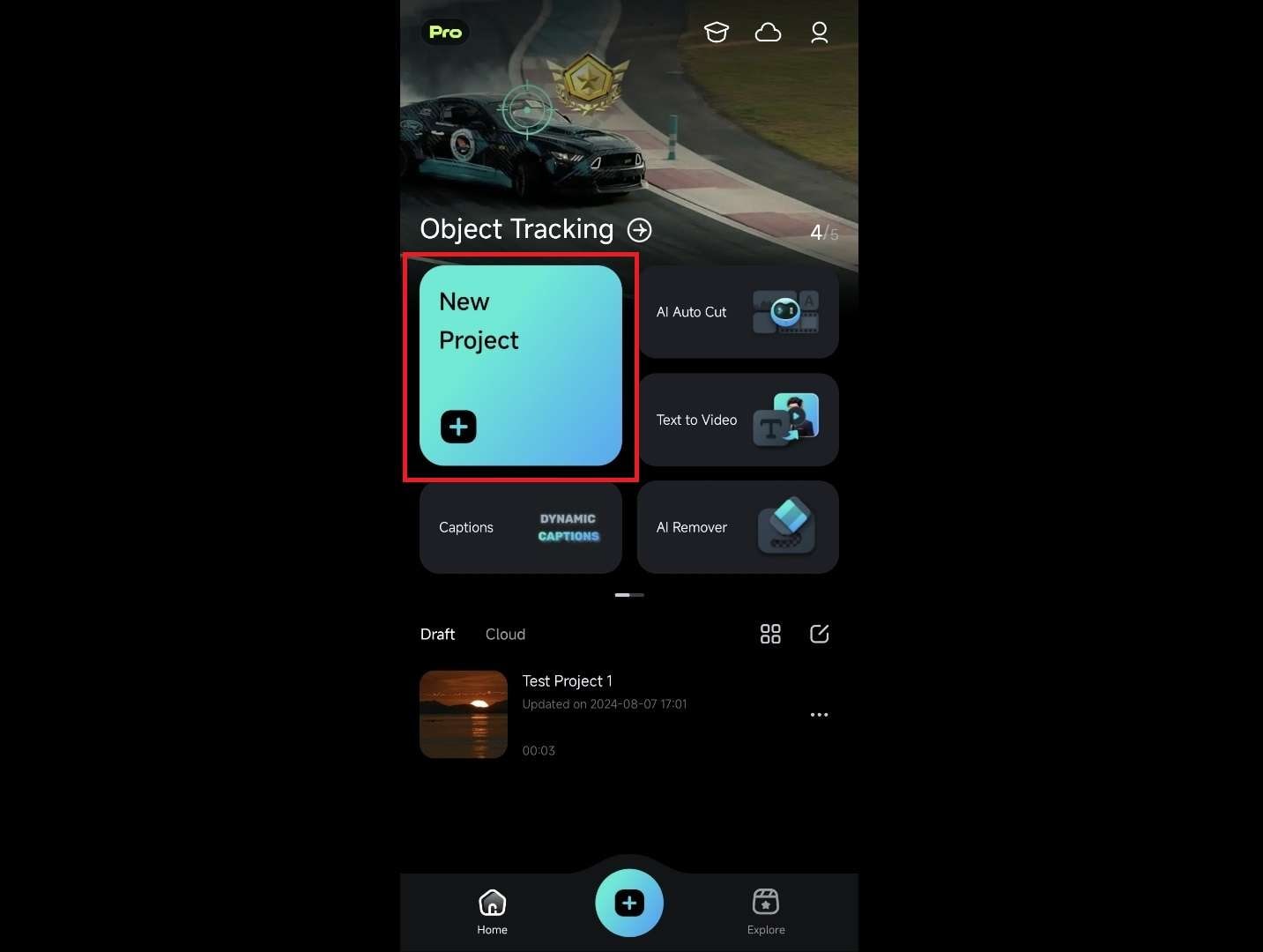
2. Oder tippen Sie auf das blau-schwarze Plus-Symbol in der Menüleiste am unteren Rand.
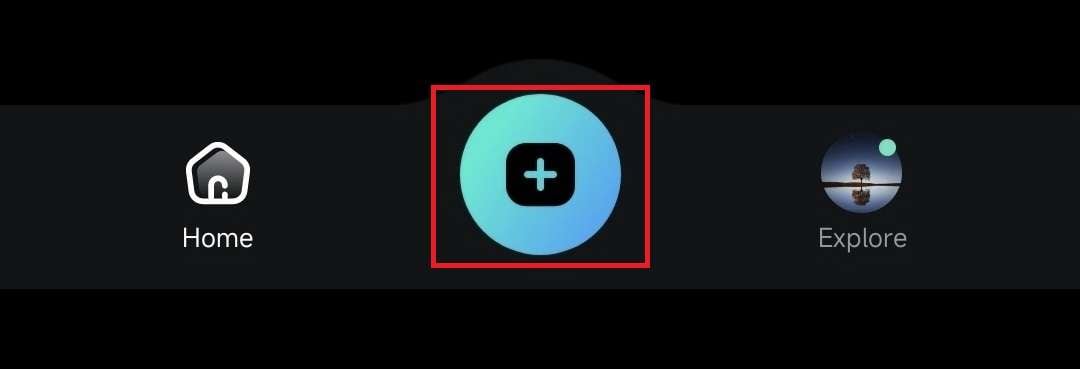
Ein neues Projekt mit Vorlagen erstellen
Filmora für Mobilgeräte bietet außerdem Vorlagen für die Videobearbeitung, die Ihren Workflow erheblich beschleunigen können. Sie können auf sie zugreifen, indem Sie wie folgt vorgehen:
1. Tippen Sie im Startfenster von Filmora auf die Erkunden-Schaltfläche in der Menüleiste am unteren Rand.
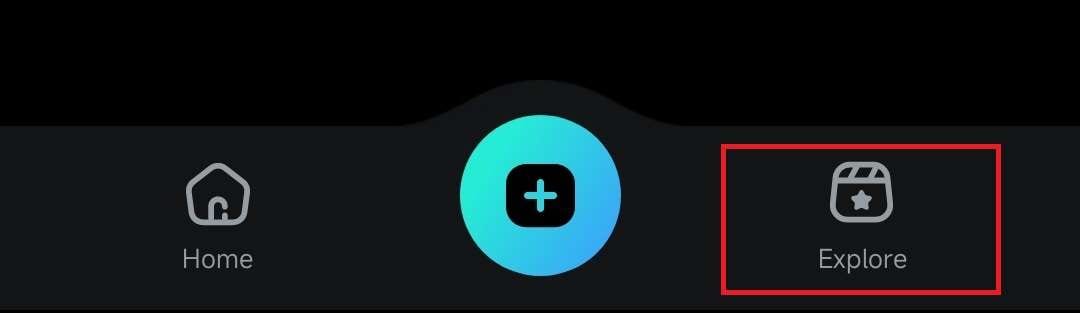
2. Klicken Sie auf die Registerkarte Vorlage am oberen Rand des Bildschirms.
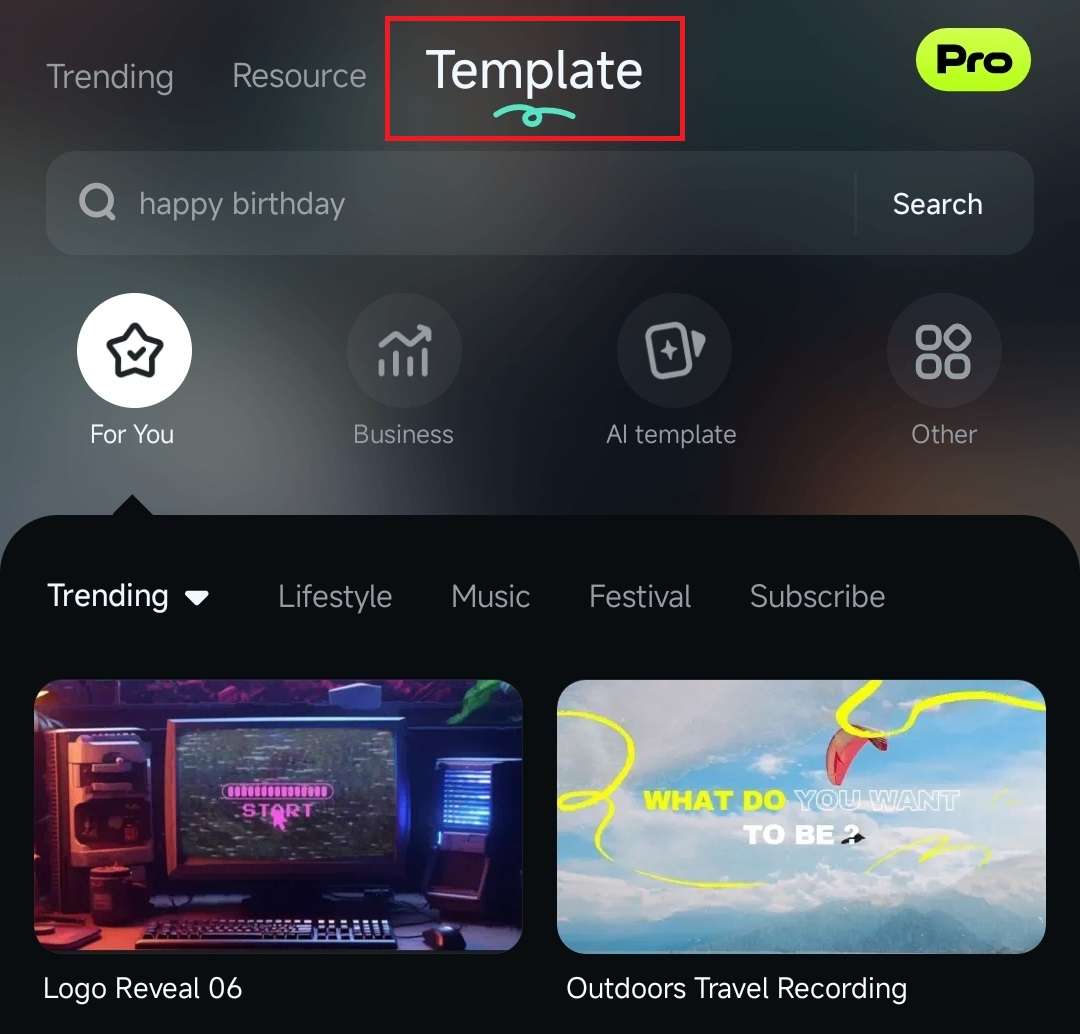
3. Wenn Sie auf der Erkundungsseite eine vorgefertigte Vorlage ausgewählt haben, tippen Sie auf die Schaltfläche "Video erstellen" am unteren Rand des Bildschirms.
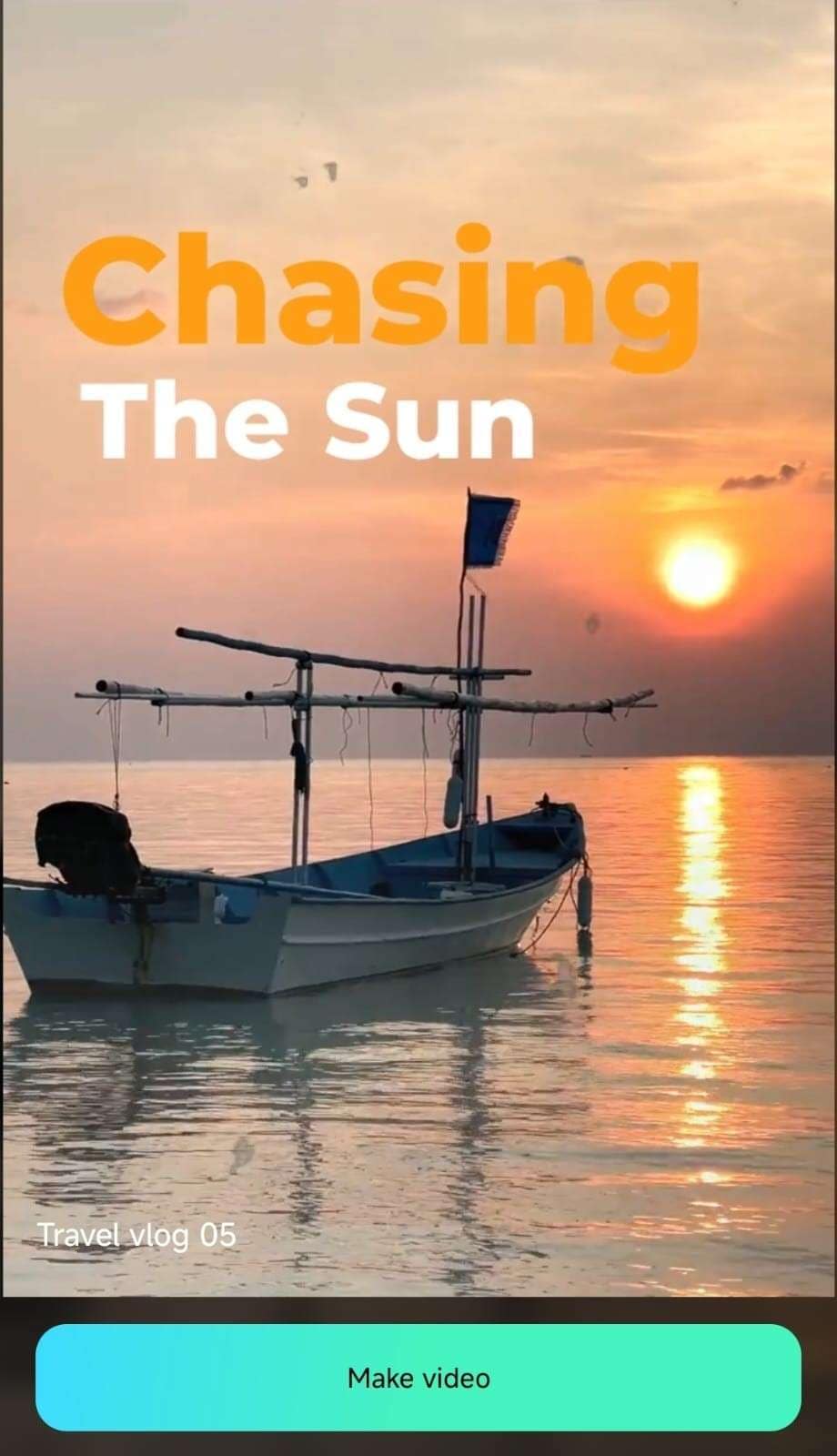
4. Importieren Sie ein oder mehrere Videos aus Ihrem lokalen Album oder aus der Bibliothek.
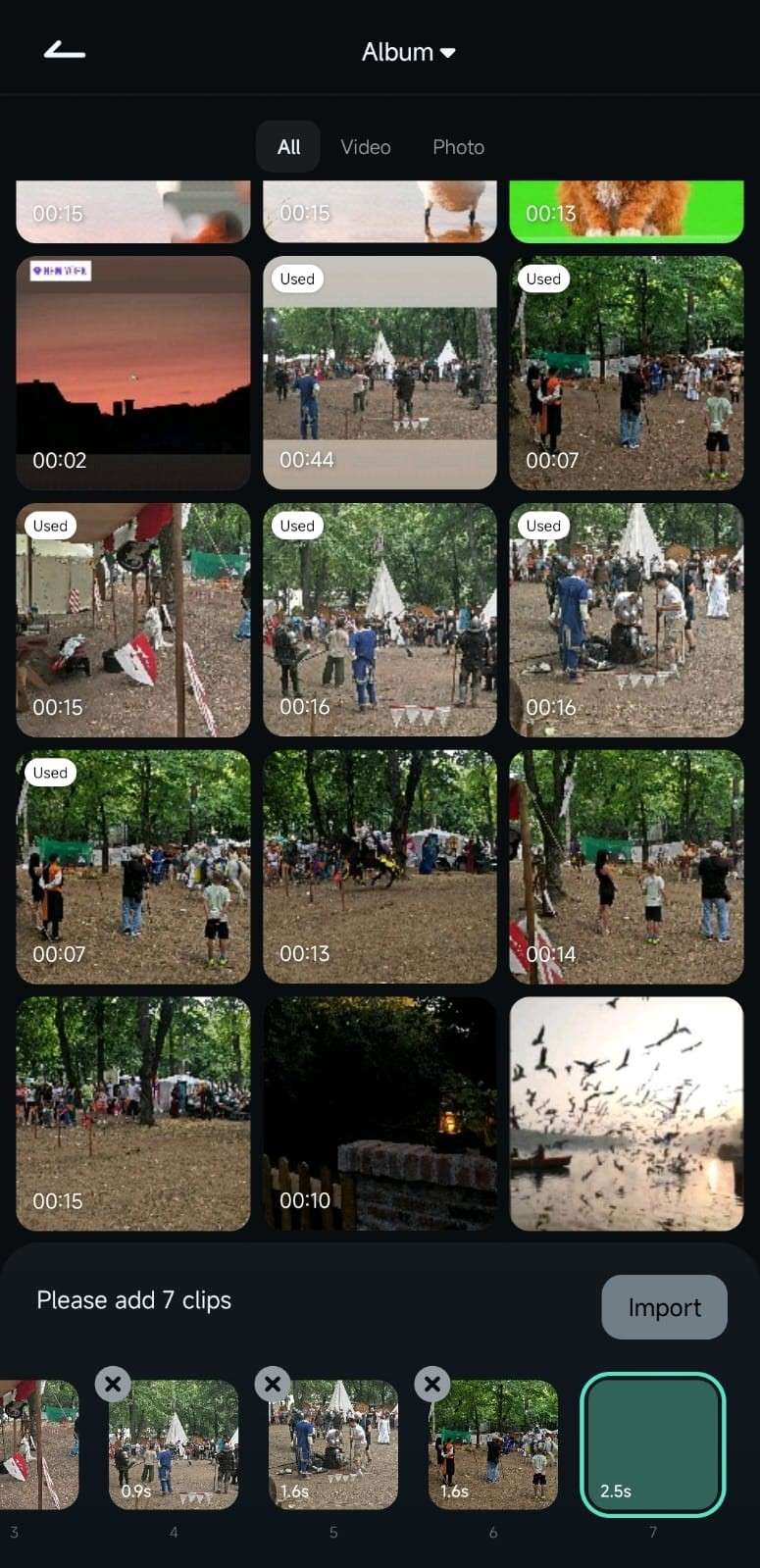
5. Filmora erstellt dann einen Schnitt mit Ihren Clips und Sie können ihn abspielen, um das finale Ergebnis zu sehen.
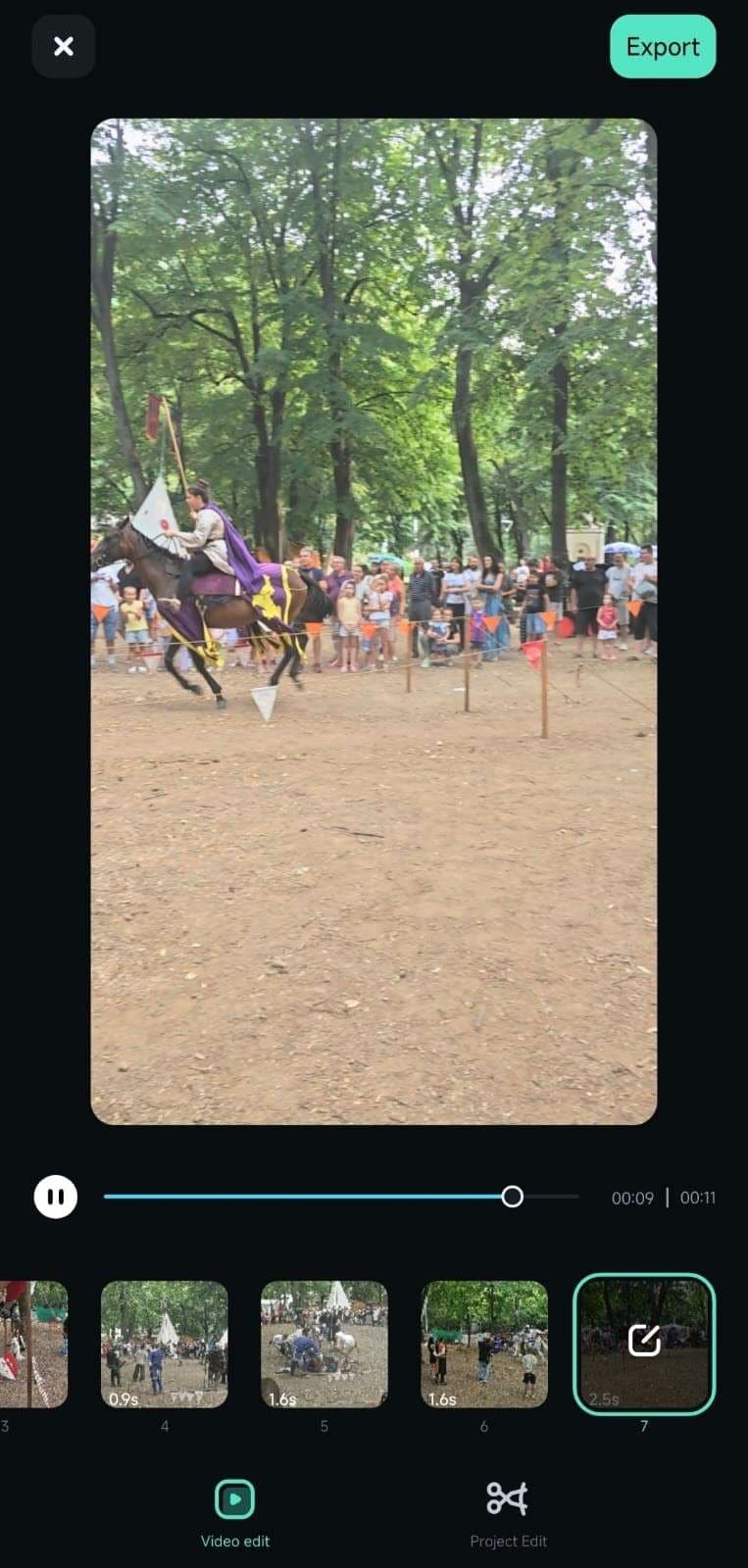
Erstellen Sie ein neues Projekt mit der Kamera-Funktion
Schließlich gibt es noch die Möglichkeit, neue Fotos und Videos mit der in der mobilen App integrierten Kamera zu erstellen, auf die Sie mit diesen Schritten zugreifen können:
1. Wischen Sie in der Schnellzugriffsleiste, um die Kamera Option zu finden und tippen Sie darauf.
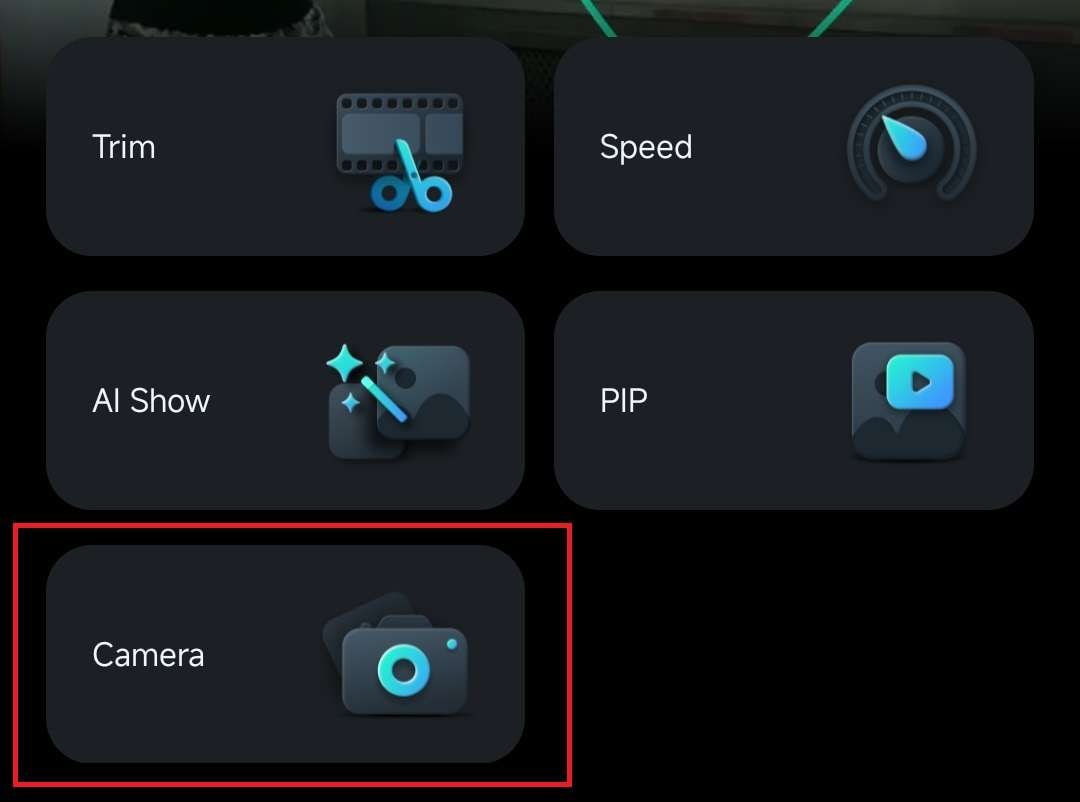
2. Passen Sie in der oberen rechten Ecke das Seitenverhältnis an oder wechseln Sie zwischen der vorderen und der hinteren Kamera, indem Sie auf den Schalter tippen.
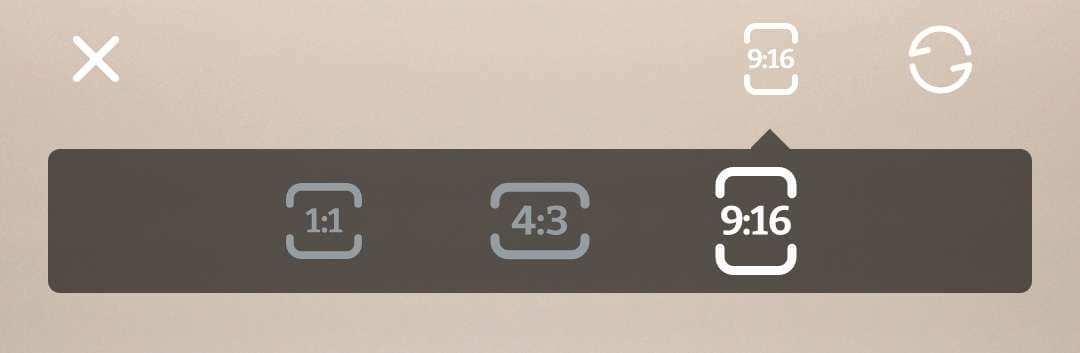
3. Im unteren Teil des Kamerabildschirms können Sie zwischen den Optionen Foto und Video wechseln, je nachdem, was Sie erstellen möchten. Außerdem stehen Ihnen hier verschiedene Beauty-Effekte, Sticker und Filter zur Verfügung, mit denen Sie ganz besondere Mediendateien erstellen und bearbeiten können.
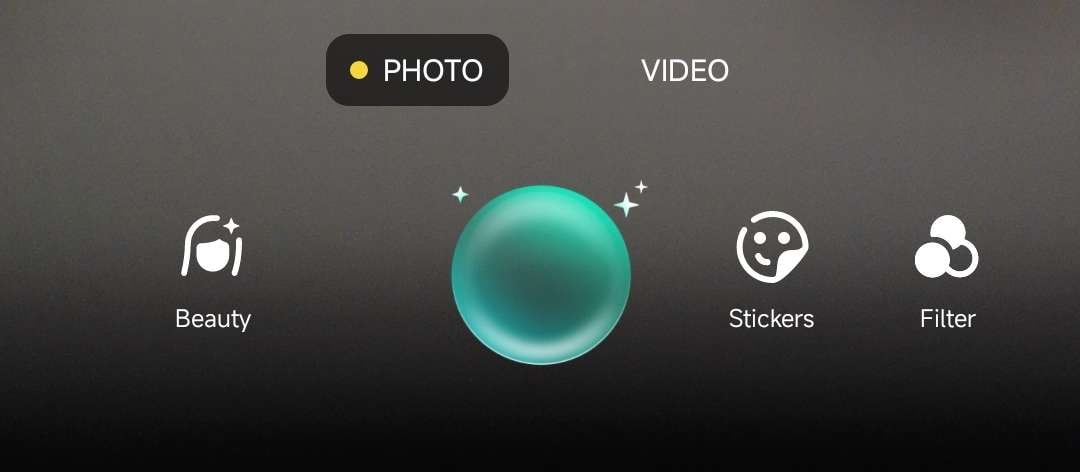
Fazit
Es gibt drei verschiedene Möglichkeiten, ein neues Projekt in Filmora für Mobilgeräte zu erstellen. Für den Anfang können Editoren neue Projekte mit Videos und Fotos vom Telefon aus erstellen. Darüber hinaus können Sie auch Filmoras gebrauchsfertige Vorlagen im Erkunden-Bereich ausprobieren oder neue Bilder und Videos mit Filmoras integrierter Kamera erstellen. Testen Sie Filmora für Mobiltelefone noch heute und sehen Sie, wie reibungslos die Bearbeitung unterwegs funktionieren kann.


